Cum să utilizați torrent deținător raportul monstru
Creșterea de distribuție 1000%
Puteți regla o creștere a distribuției și reducerea injecției. De exemplu, dacă setați creșterea în distribuția de 300%, trackerul va conta fiecare megabit înmânat ca un 4 MB!
Setările pentru experții:
- Modul Sidera
- Ascundeți traficul de ieșire
- Opriți valorile randomizare
Imagini sunt realizate cu versiunea BlueSky
Pornirea programului
Instalarea durează mai puțin de un minut.
Când porniți prima dată, veți vedea expertul de configurare pentru a vă ajuta să setați configurația inițială a schimbării de trafic pentru toate trackere:
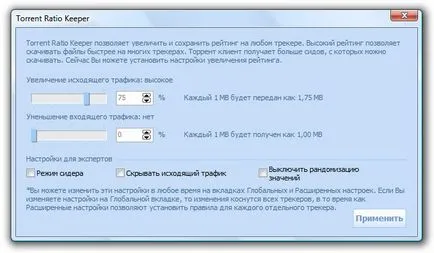
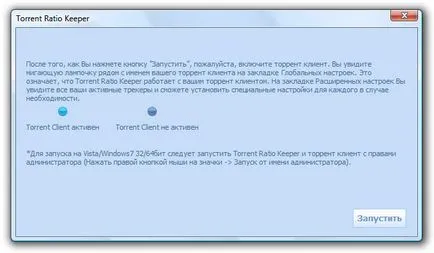
În continuare, veți vedea fila „Global“. Pe ea sunt setările aplicate la toate trackerele pe care le-ați selectat în Expertul de instalare:
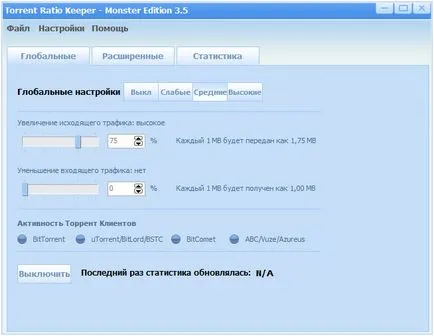
Treceți la fila Setări „Extensii“ și porniți clientul torrent. Stai un minut, și, dacă aveți deja o pompare activă sau distribuire, programul va adăuga trackere la masă.
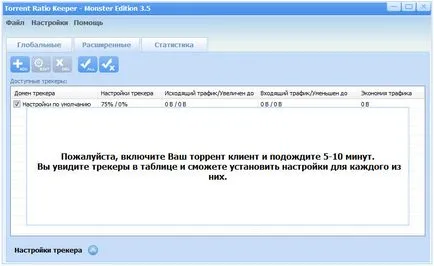
Dacă tabelul nu apare trackere, asigurați-vă că există cel puțin o pompare sau de distribuție activă. Dacă utilizați Windows Vista sau Windows 7, vă rugăm să închideți dvs. Torrent Ratio Keeper, client de torrent, și reporniți-le ca administrator (click dreapta pe pictograma programului și selectați „Executare ca administrator“). În cazul în care unele trackere nu, le puteți adăuga: Faceți clic pe butonul și introduceți numele tracker. De asemenea, puteți elimina trackerele din lista () sau pentru a schimba numele lor ()
În cazul în care sunt disponibile dispozitive de urmărire și sunt injectate sau de distribuție, veți vedea un bec intermitent lângă numele clientului torrent (de exemplu uTorrent):
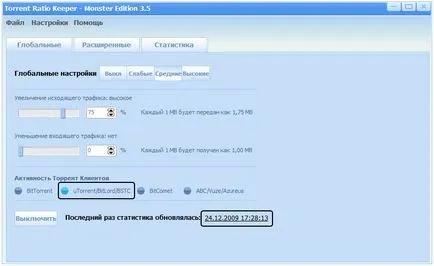
Puteți vedea când statisticile sunt actualizate pentru ultima dată și pentru orice Trackers în „Global“, faceți clic pe timp pentru a deschide fila „Advanced“, și veți vedea evidențiate în trackere galbene.
Când va fi rezultatul?
Vei vedea o schimbare a valorilor în tabelul de timp de o oră. Timpul de actualizare depinde de tracker (Puteți găsi informațiile de actualizare timp de la tracker într-un client de torrent).
Prima valoare arată cât de multe sunt de fapt înmânate un client torrent, iar a doua - suma trimisa de software-ul nostru.
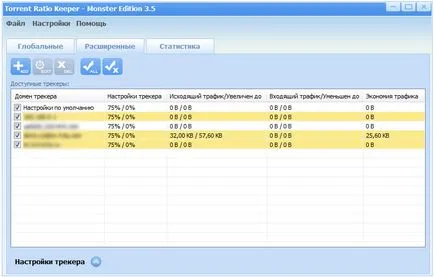
Pentru a arăta cât de mult ar putea salva de trafic, am adăugat „Economizor de date.“ care afișează valoarea diferenței dintre real și distribuție au crescut și diferența dintre Încărcat reală și reduce traficul.
Dacă doriți să opriți programul pentru trackere specifice, pur și simplu debifați caseta de lângă numele tracker:
Setarea modificărilor de trafic
distribuție implicit a crescut cu 75% (aceasta înseamnă că fiecare megabit înmânate vor fi socotite ca MB pe 1,75 tracker) și o scădere de injectare off (0%).
Puteți modifica valorile pentru fiecare tracker. Pentru a introduce o valoare diferită, setați cursorul la „manual“ pentru valorile de caracteristici de editare:
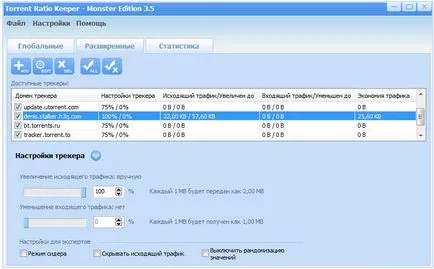
După ce programul a trimis un raport la tracker, puteți vedea schimbarea de rating de pe tracker
Setări Expert
- Modul Sidera.
Trackerul va vedea un client de torrent ca Sidera. client Torrent nu va trimite nici o informație despre fișierele descărcate.
- Ascunde traficul de ieșire.
Trackerul nu va primi nici un raport cu privire la distribuirea de la client torrent. Puteți să-l utilizați împreună cu regimul Sidera pentru a emula problemele de rețea (trackerul nu va stabili pe orice distribuție sau descărcare).
- Opriți valorile randomizare.
Torrent Keeper Raportul va trimite la creșterea server sau a micșora traficul fără modificări accidentale. Inițial, programul utilizează o varietate de numere aleatoare pentru a ascunde activitatea lor de pe tracker. Dacă înțelegeți cum tracker, puteți activa această opțiune.
statistici grafice
În timp ce descărcări de client torrent sau fișierele însămânțarea, programul nostru primește rapoarte de trafic transmise. Le puteți vedea în fila „Statistici“. Primul desen va fi disponibil a doua zi după începerea programului și activitatea clientului torrent, atunci grafica va fi actualizat la fiecare 5-20 minute, în funcție de trackere de setare. Puteti vedea atat showgirl de ansamblu toate trackere și statistici pentru fiecare tracker individuale.
4 grafice disponibile: Toate traficul de intrare, tot traficul de ieșire zilnic traficul de intrare, traficul de ieșire de zi cu zi.

- Linia verde arată valorile de variație de program, - linia roșie arată reale de trafic.
Selectați Setări din meniul de sus și faceți clic pe Opțiuni:
